Ich habe im Laufe der Jahre mehrere E-Mail-Clients verwendet.einschließlich Outlook für eine ganze Weile zurück. Als ich die Gelegenheit bekam, Thunderbird auszuprobieren, konnte ich mich seitdem mit keinem anderen E-Mail-Client zufrieden geben. Mozillas Open-Source-Anwendung ist ziemlich leistungsfähig und hilft mir, alle meine geschäftlichen und persönlichen E-Mail-Konten von einem Ort aus im Auge zu behalten. Wenn Sie auch Thunderbird-Benutzer sind, müssen Sie beim Umstieg auf einen neuen Computer unbedingt Ihre Thunderbird-Informationen migrieren, da Sie Ihr Profil wahrscheinlich nicht von Grund auf neu konfigurieren möchten. Wenn Sie sich in einer solchen Situation befinden, haben wir heute eine App für Sie, die genau zu diesem Zweck erstellt wurde Thunderbird sichern. Mit dieser kostenlosen App können Sie Ihre Thunderbird-Daten, einschließlich Ihrer E-Mails, Newsgroups, RSS-Feeds, Adressbücher und Konten, schnell sichern und wiederherstellen.
Die Anwendung sieht sehr einfach und klar austrägt alle Optionen in seinem einzigen Fenster. Der Einstieg in die App ist recht einfach. Laden Sie es über den Link am Ende des Beitrags herunter und starten Sie es nach der Installation. Das Tool kann auf einfache Weise Backups erstellen und mit einem Klick wiederherstellen. Sie können Ihre Backups aus Sicherheitsgründen sogar mit einem Passwort verschlüsseln. Geben Sie zum Erstellen einer Sicherung den Namen in das entsprechende Feld im Abschnitt "Sicherung" ein und klicken Sie auf "Speichern unter", um das Zielverzeichnis für die Sicherung anzugeben. Optional können Sie auch ein Passwort dafür eingeben. Klicken Sie anschließend auf "Jetzt sichern". Die resultierende Sicherungsdatei wird am angegebenen Speicherort erstellt.

Die Zeit, die zum Erstellen des Backups benötigt wird, beträgtDies hängt von der Gesamtgröße der zu sichernden Informationen ab, dh von der Anzahl der zu sichernden Konten, der Gesamtgröße der darin enthaltenen E-Mails, der Größe Ihres Adressbuchs usw. Die Anwendung bietet keine Möglichkeit, separate Sicherungen zu erstellen für jedes Konto oder Profil oder eine Sicherung nur ausgewählter Daten aus einem Konto. Die Sicherungsdatei soll mit einer BAK-Erweiterung gespeichert werden. Während des Tests bemerkte ich, dass der resultierenden Datei die Erweiterung fehlte und ich musste die Datei manuell umbenennen, um sie hinzuzufügen.
Navigieren Sie zum Wiederherstellen der Sicherung zum Speicherort vonGeben Sie in der BAK-Datei im Abschnitt Wiederherstellen des Tools das Kennwort ein (sofern Sie ein Kennwort festgelegt haben) und klicken Sie auf Wiederherstellen. Stellen Sie einfach sicher, dass Thunderbird geschlossen ist, bevor Sie Backup- und Wiederherstellungsvorgänge ausführen.
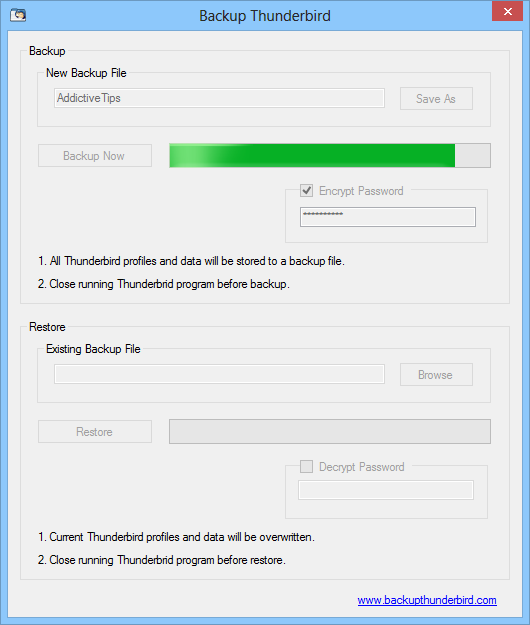
Das ist so ziemlich alles, was Sie zum Sichern von Thunderbird benötigen. Die Anwendung funktioniert sowohl auf 32-Bit- als auch auf 64-Bit-Versionen von Windows XP, Vista, 7 und 8.
Laden Sie Backup Thunderbird herunter













Bemerkungen